Una guía completa sobre cómo usar Audacity para eliminar voces
Audacity es un potente software de edición de audio gratuito y de código abierto que ha ganado una inmensa popularidad entre los entusiastas de la música y los creadores de contenido. Con sus versátiles capacidades, puede realizar una variedad de tareas, desde una simple grabación de audio hasta procesos de edición complejos. Una de las características más solicitadas de Audacity es su capacidad para eliminar las voces de las canciones, lo que le permite crear pistas de karaoke, aislar instrumentales o simplemente disfrutar de sus canciones favoritas sin voces. En este artículo, le mostraremos la guía paso a paso para eliminar eficazmente las voces de las canciones. Eliminar voces de canciones usando Audacity.
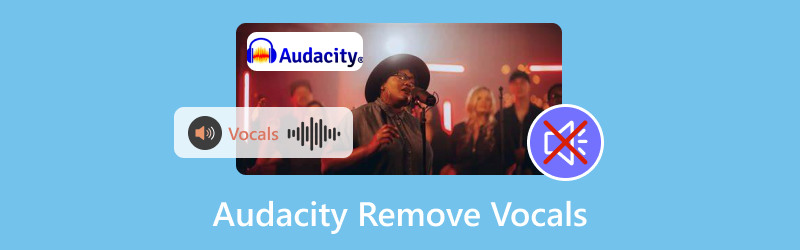
- LISTA DE GUÍAS
- Parte 1. Cómo usar Audacity para eliminar voces
- Parte 2. El aislamiento vocal de Audacity no funciona
- Parte 3. Métodos alternativos para eliminar las voces
Parte 1. Cómo usar Audacity para eliminar voces
Ya sea que seas un editor de audio experimentado o un novato, este tutorial te resultará fácil de seguir.
Nota:Eliminar las voces del audio es diferente a dividir una pista de audio en Audacityy se aplican los siguientes pasos para conseguir el aislamiento vocal.
Paso 1: Importar el audio
Para comenzar, debes llevar el archivo de audio que deseas editar a Audacity.
1. Abra Audacity: Inicie la aplicación en su computadora. Audacity es compatible con Windows, Mac y Linux, y puede descargarla gratuitamente en estas plataformas.
2. Importar archivo de audio:Haga clic en Archivo > Importar > Audio y elija la canción de su dispositivo. También puede arrastrar y soltar el archivo en la ventana de Audacity.
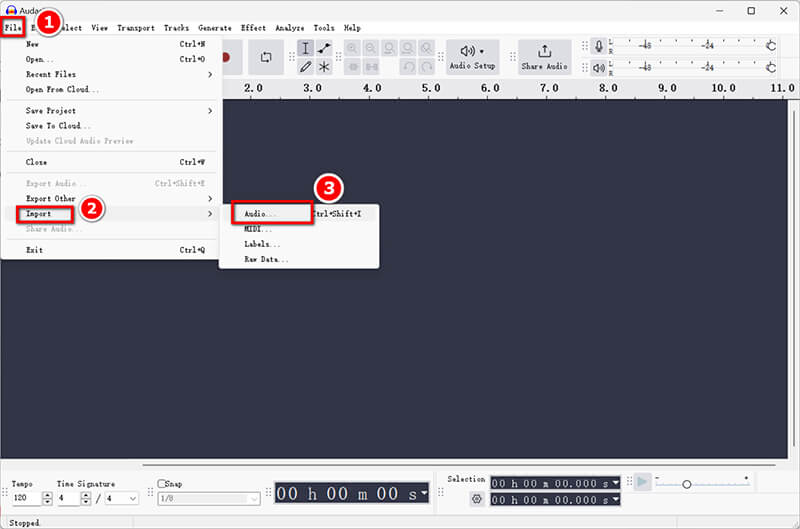
Paso 2: Crea una pista vocal
A continuación, querrás hacer una copia de la pista original para editarla.
1. Duplicar la pista: Seleccione la pista de audio haciendo clic en ella y luego vaya a Editar > Duplicar. Esto creará una segunda pista que puede modificar para extraer las voces.
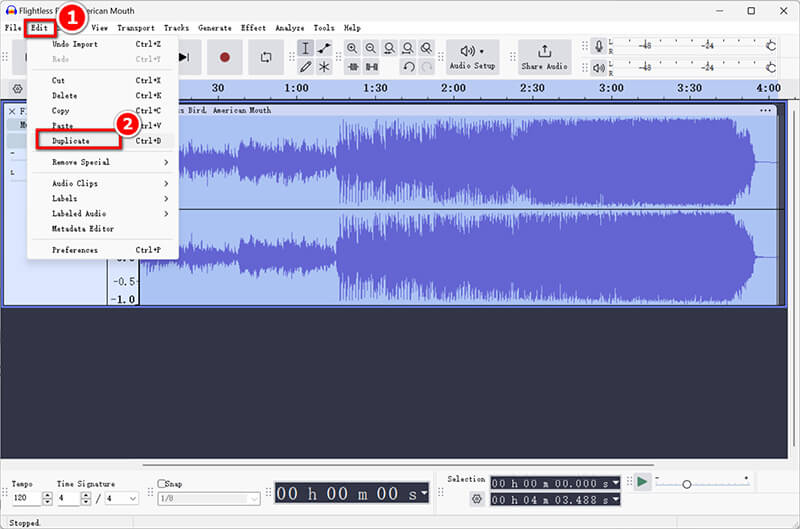
2. Aplicar efectos para aislar las voces:Con la pista duplicada seleccionada, vaya a Efecto > Invertir. Este paso es esencial para el proceso de eliminación de voces.
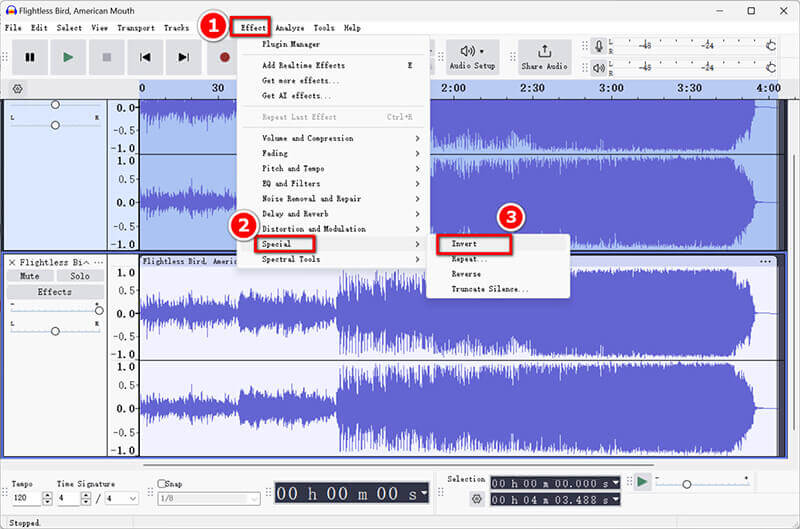
Paso 3: Aislar las voces
Ahora que tus pistas están listas, es hora de concentrarte en aislar las voces.
1. Utilice filtros y efectos: Mantenga seleccionada la pista duplicada y navegue hasta Efecto > Ecualizador y filtros. Elija el Filtro de paso alto Opción para ayudar a eliminar los sonidos de baja frecuencia típicamente asociados a las voces.
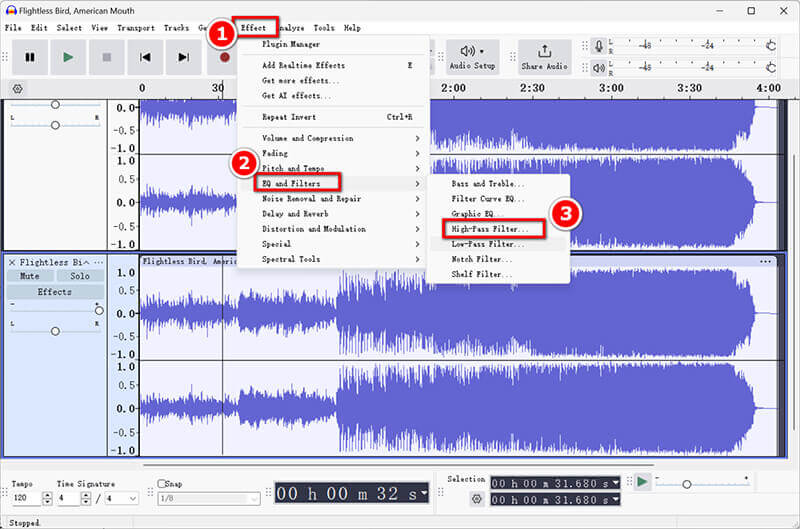
2. Ajuste la configuración para obtener resultados óptimos:Experimente con la configuración del filtro. Un buen punto de partida es una frecuencia de corte entre 300 Hz y 500 Hz, pero puede ajustarla según su archivo de audio.
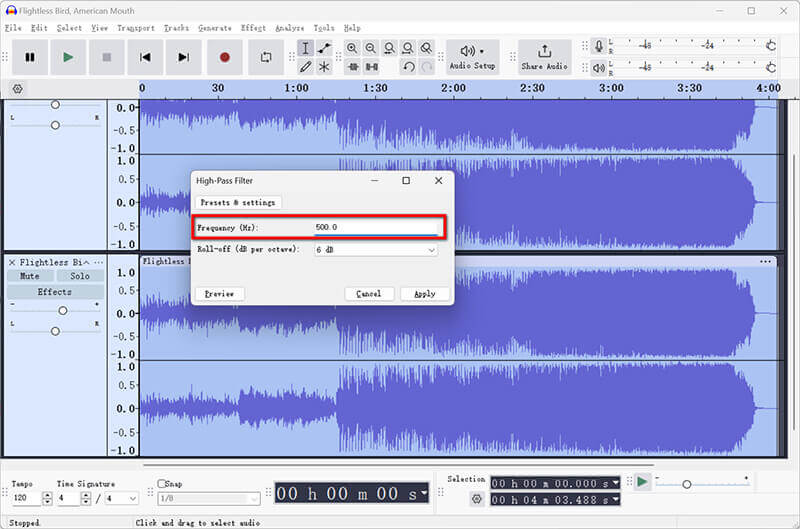
Paso 4: Perfecciona la pista vocal
Después de aislar las voces, es fundamental perfeccionar la pista para lograr una mayor claridad.
1. Eliminar ruidos residuales o artefactos:Vaya a Efecto > Eliminación y reparación de ruido > Reducción de ruido. Seleccione un segmento del audio que tenga ruido de fondo, haga clic en Obtener perfil de ruido y luego aplíquelo a toda la pista. Esto ayudará a eliminar cualquier ruido restante después de eliminar las voces.
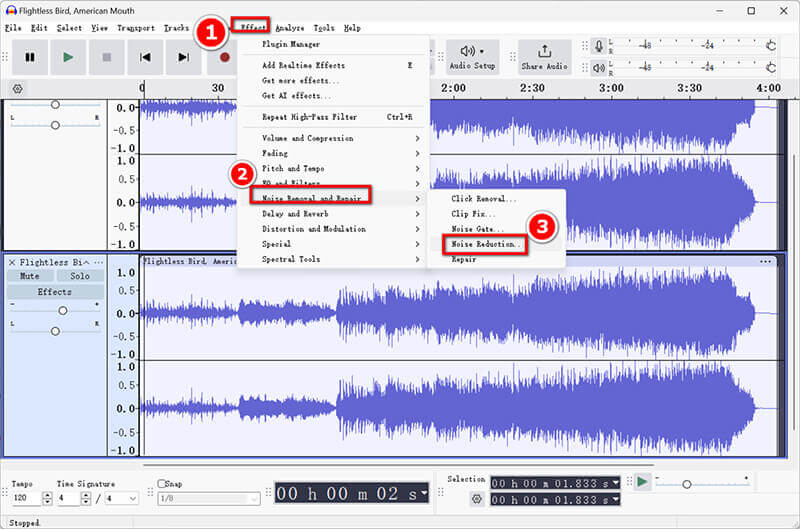
2. Afina el aislamiento vocal:Escuche atentamente el resultado. Es posible que deba ajustar los niveles de volumen o agregar efectos como compresión o reverberación para mejorar el sonido general antes de comenzar una reducción vocal en Audacity.
Paso 5: Exportar la pista sin voz
Finalmente, llega el momento de guardar el trabajo editado.
Haga clic en Archivo > Exportar audio para seleccionar Guardar la voz aislada en su computadora o en audio.com en la nube. En la ventana emergente, seleccione la salida de voz como MP3 o el formato que prefiera.
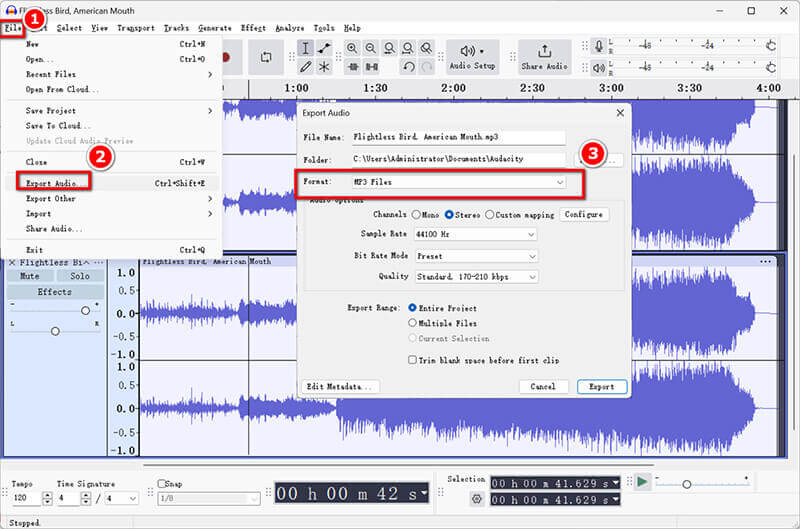
Para mantener las voces aisladas como un archivo separado, simplemente exporte la pista duplicada antes de eliminar las voces.
Audacity es un software de edición de audio fácil de usar que se encarga de todos los problemas de audio. Si quieres eliminar audio del video, revisa esta publicación.
Parte 2. El aislamiento vocal de Audacity no funciona
A veces, los usuarios tienen problemas con el aislamiento vocal que no funciona como se espera. A continuación, se indican algunas razones y soluciones habituales:
Calidad de la pista
Si la pista original tiene mala calidad o demasiado ruido, puede resultar difícil aislar las voces de manera eficaz. Considere utilizar un archivo de audio de mayor calidad.
Problemas con pistas estéreo
Las técnicas de eliminación de voces suelen funcionar mejor en pistas estéreo. Si tu pista es mono, intenta convertirla a estéreo antes de aplicar la eliminación de voces.
Limitaciones del complemento
Es posible que algunos efectos no funcionen correctamente si no has instalado los complementos necesarios. Asegúrate de que todos los complementos estén actualizados.
Aplicación de efecto incorrecta
Vuelve a comprobar que has seguido los pasos correctamente, especialmente al aplicar los efectos de inversión y filtrado. Experimentar con diferentes configuraciones puede dar mejores resultados.
Parte 3. Métodos alternativos para eliminar las voces
Si estás buscando alternativas a Audacity para la eliminación de voces, aquí tienes algunas opciones:
Complementos de terceros
Hay varios complementos de terceros disponibles que pueden mejorar las capacidades de extracción de voz de Audacity. Vocal Remover Pro es uno de ellos.
Este complemento puede ayudar a lograr un aislamiento vocal más efectivo. Simplemente instálelo, luego navegue hasta Efecto y seleccione el complemento de la lista para comenzar el proceso.
Software de edición de audio: Adobe Podcast
Adobe Podcast es otra opción sólida para el aislamiento vocal. Sus funciones avanzadas de inteligencia artificial pueden eliminar las voces de manera eficaz con una intervención manual mínima. A continuación, se explica cómo utilizarlo:
Cargue la pista en Adobe Podcast.
Utilice la función de aislamiento vocal y ajuste la configuración según sea necesario.
Una vez satisfecho con el resultado, exporte su archivo en el formato deseado.
Bono: ArkThinker Video Converter Ultimate
Para aquellos que también puedan trabajar con archivos de video, consideren usar Convertidor de vídeo ArkThinker definitivoOfrece funciones de eliminación de ruido para videos, lo que puede resultar útil si buscas extraer audio de archivos de video y minimizar la presencia vocal. Además, te permite deshabilitar, cambiar y agregar las pistas de audio de fondo de un archivo de video. Además, esta herramienta ofrece potentes efectos de edición de audio como recortar, fusionar y más.
- Admite más de 1000 formatos, incluidos MP4, MKV, AVI, MP3, etc.
- La conversión por lotes le permite gestionar varios archivos a la vez.
- El editor de video incorporado proporciona herramientas para recortar, cortar y agregar efectos especiales.
- La aceleración de hardware garantiza una velocidad de conversión 30 veces más rápida.
Conclusión
Este artículo ofrece una guía completa sobre cómo eliminar las voces de una canción con Audacity. Es un proceso sencillo que implica importar una canción, duplicar la pista, aplicar efectos y exportar el resultado. Recuerda que la calidad de los resultados dependerá del archivo de audio original y de la configuración que elijas durante el proceso. Además, aunque no quieras probar Audacity, se recomiendan las alternativas o complementos anteriores para ayudarte a realizar la extracción de voces rápidamente.
¿Qué opinas de esta publicación? Haga clic para calificar esta publicación.
Excelente
Clasificación: 4.9 / 5 (basado en 412 votos)
Encuentre más soluciones
Los 10 mejores cortadores de MP3 para recortar archivos MP3 en diferentes dispositivos Cortadores de audio: herramientas en línea y sin conexión para cortar archivos de audio Cómo reemplazar el audio en un vídeo en diferentes dispositivos 2024 Las 4 formas más sencillas de cambiar y editar el volumen de audio en PC y MacArtículos relativos
- Editar audio
- Los 4 mejores repetidores de canciones para Mac, PC, iPhone, Android, en línea
- Cómo cambiar la grabación de voz a otra voz de forma rápida
- Cómo reemplazar el audio en un vídeo en diferentes dispositivos 2023
- Cortadores de audio: herramientas en línea y sin conexión para cortar archivos de audio
- Técnica efectiva sobre cómo dividir una pista en Audacity
- Cómo reemplazar el audio en un vídeo en diferentes dispositivos 2022
- Cómo recortar audio en Audacity, WMP, iMovie, Online, Trimmer
- Las 4 formas más sencillas de cambiar y editar el volumen de audio en PC y Mac
- 4 métodos sencillos para editar archivos de audio en Windows y Mac
- Cómo comprimir archivos de audio sin perder calidad de sonido



